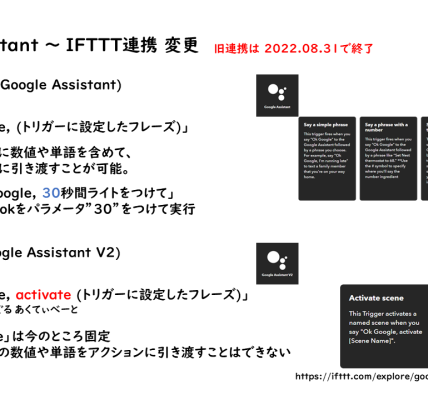先日発売された「ThinkPad Bluetooth ワイヤレス・トラックポイント・キーボード」。あのトラックポイントキーボードが無線(bluetooth)になったということで話題になっていますが、有線(USB)モデルもラインナップされています。有線モデルの話はあまり話題になっていませんが、デスクトップで使うなら有線の方が堅実なので、助かります。ちなみに、有線モデルもbluetooth関連以外の仕様は同じです。
| 日本語 | 英語 | |
|---|---|---|
| ThinkPad トラックポイント・キーボード(有線) | 0B47208 | 0B47190 |
| ThinkPad Bluetooth ワイヤレス・トラックポイント・キーボード(無線) | 0B47181 | 0B47189 |
今まで使っていた旧モデル(ThinkPad USB トラックポイントキーボード)を相方に譲ることになったので、代わりにこの有線モデルを購入して入れ替えることにしたのですが、ちょっと困りました。旧モデルとのサイズの比較はASCIIの記事を見れば分かりやすいのですが、あいにくbluetooth版の記事なのでケーブルのことが書いていません。
実は、有線モデルのUSBケーブルは本体直だしではなくて、microUSBコネクタで接続する形態になっています。おそらくbluetoothモデルと同じ筐体を使ったのでこうなっているのでしょう。(bluetooth版は充電にmicroUSBコネクタを使う)

これ、一見キーボードを持ち運ぶ人に便利な仕様に思えますが、じつはそうでもありません。以前のモデルはケーブル直だしでしたが、本体裏面にケーブルとコネクタをうまく収納できる仕組みがあったので、持ち運び時に邪魔になることはありませんでした。新モデルは取り外したケーブルを別に持ち歩かないといけないので、むしろ持ち運びには不便になっています。

さらに、USBケーブル側のコネクタが後ろに飛び出してしまうので、キーボードの奥行き以上に設置場所が必要になってしまいます。たとえば、私は前後にキーボードを2段にして置いているのですが、コネクタが邪魔になって配置に無理が出てしまいました。
 |
コネクタが邪魔 |
 |
コネクタ周りがすっきり |
と、いうことで、こういうコネクタがあると便利です。ご覧の通りすっきりと収まりました。私は左折れのコネクタを使っていますが、変換名人のこのシリーズは右折れのコネクタも用意されているので、設置場所に合わせて選ぶとよいでしょう。
最初からL字型のコネクタがついているケーブルがあれば
ということで、あまり紹介されていなかった有線モデルについての話を書いてみました。購入を検討している人の参考になれば幸いです。